
| Guida in linea SpaceClaim |

|
Lo strumento Orient (Orienta) consente il caricamento di un modello, e ruota componenti in modo tale che gli elementi selezionati siano orientati nella stessa direzione.
Vedere la Scheda di riferimento dei vincoli di assieme![]() stampabile per le descrizioni di tutti i vincoli dell'assieme.
stampabile per le descrizioni di tutti i vincoli dell'assieme.


|
L'utente può utilizzare lo strumento Orient (Orienta) per spostare gli oggetti senza assegnare le condizioni dell'assieme. Se gli oggetti appartengono a diversi componenti, deselezionare Create conditions (Crea condizioni) nel pannello Assembly Options (Opzioni assemblaggio) prima dello spostamento. |
Fare clic su ![]() Orient (Orienta) nel gruppo Assembly (Assieme
Orient (Orienta) nel gruppo Assembly (Assieme ) sulla scheda Design (Disegno
) sulla scheda Design (Disegno ).
).
La guida dello strumento Align (Allinea) è attivata per impostazione predefinita.
Selezionare un bordo o la faccia del componente che si desidera spostare.
Premendo Ctrl+clic si possono selezionare più oggetti.
La guida dello strumento Reference (Riferimento ) è attivata.
) è attivata.
Selezionare un bordo o la faccia del componente che si desidera mantenere fisso.
I componenti si allineano. L'utente può controllare l'animazione dell'allineamento con Animate Full Pull (Anima trascinamento completo), opzioni Advanced (Avanzate) SpaceClaim.
Il vincolo è aggiunto ai componenti nell'albero Structure (Struttura).
Tenere premuto Ctrl e selezionare il componente che si desidera spostare e il componente che si desidera rimanga fisso, poi fare clic su ![]() Orient (Orienta) nel gruppo Assembly (Assieme
Orient (Orienta) nel gruppo Assembly (Assieme ) sulla scheda Design (Disegno
) sulla scheda Design (Disegno ).
).
Fare clic con il tasto destro del mouse su una condizione Orient (Orienta) nell'albero Structure (Struttura) e selezionare Reverse Sense (Inverti senso) per allineare i componenti sul lato opposto del piano di allineamento.
L'utente può modificare anche il valore Reversed (Invertito) su True (Vero) o False (False) nella sezione Assembly Condition (Condizioni dell'assieme) nel pannello Properties (Proprietà).
Selezionare la condizione Orient Direction (Direzione orientamento) nell'albero Structure (Struttura).
Cambiare il valore dell'angolo nella proprietà Offset nel pannello Properties (Proprietà).
nel pannello Properties (Proprietà).
Fare clic su ![]() Orient (Orienta) nel gruppo Assembly (Assieme
Orient (Orienta) nel gruppo Assembly (Assieme ) sulla scheda Design (Disegno
) sulla scheda Design (Disegno ).
).
La guida dello strumento Align (Allinea) è attivata per impostazione predefinita.
Deselezionare Create conditions (Crea condizioni) nel pannello Assembly Options (Opzioni assieme).
Selezionare un bordo o una faccia dell'oggetto che si desidera spostare.
Premendo Ctrl+clic si possono selezionare più oggetti.
La guida dello strumento Reference (Riferimento ) è attivata.
) è attivata.
Selezionare un bordo o una faccia dell'oggetto che si desidera mantenere fisso.
I componenti si allineano. L'utente può controllare l'animazione dell'allineamento con Animate Full Pull (Anima trascinamento completo), opzioni Advanced (Avanzate) SpaceClaim.
|
|
La guida dello strumento Align (Allinea) permette di selezionare il componente da spostare. |
|
|
La guida dello strumento Reference (Riferimento |
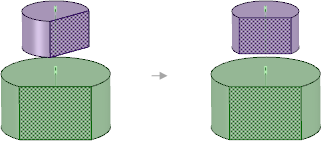
Orientando due componenti che hanno un vincolo di allineamento sui loro assi fa ruotare il secondo componente selezionato.
© Copyright 2015 SpaceClaim Corporation. Tutti i diritti riservati.